Canva PDF bearbeiten – So funktioniert’s
von  Lina Thorne • Aktualisiert · Gepostet in der Kategorie PDF-Bearbeitung
Lina Thorne • Aktualisiert · Gepostet in der Kategorie PDF-Bearbeitung
Hast du einen Tippfehler in einer PDF-Datei entdeckt, die du erhalten hast? Oder musst du schnell ein PDF-Dokument unterschreiben? Wie du sicher weißt, ist es aufgrund des PDF-Formats oft schwierig, Inhalte nachträglich zu ändern – besonders, wenn bereits Text oder ein festes Layout vorhanden ist. Natürlich kannst du versuchen, das PDF in Microsoft Word zu bearbeiten, aber dafür ist eine Konvertierung nötig, die das ursprüngliche Format leicht durcheinanderbringen kann.
Doch es gibt eine bessere Lösung: PDFs mit Canva zu bearbeiten ist ganz einfach – und das direkt online!
Canva ist eine webbasierte Plattform zur Bearbeitung von Inhalten, die zahlreiche hilfreiche Tools, Funktionen, Vorlagen, Designelemente sowie Stockfotos und -videos bietet. Damit kannst du Präsentationen erstellen, Social-Media-Grafiken gestalten, digitale Produkte entwickeln – und natürlich auch PDFs in Canva bearbeiten. Die Bedienung ist intuitiv und benutzerfreundlich.
Mit dem PDF-Editor von Canva kannst du mühelos neue Elemente zu deinem PDF hinzufügen oder bestehende Inhalte anpassen. Das Beste daran: Die Qualität bleibt vollständig erhalten! Beim Bearbeiten zerlegt Canva dein Dokument automatisch in einzelne, frei editierbare Elemente – und das innerhalb weniger Sekunden.
In diesem Artikel zeigen wir dir Schritt für Schritt, wie einfach du PDFs mit Canva bearbeiten kannst. Du wirst überrascht sein, wie unkompliziert es ist. Wenn du alle wichtigen Infos zum Bearbeiten von PDFs in Canva erfahren möchtest, lies jetzt weiter!
So bearbeiten Sie ein PDF in Canva
Vielleicht denkst du, dass das Bearbeiten von PDFs nur mit Canva Pro möglich ist – doch das stimmt nicht! Du kannst PDFs auch ganz einfach und kostenlos mit Canva bearbeiten.
Da Canva ein webbasiertes Design- und Bildbearbeitungstool ist, kannst du es direkt im Browser auf Windows- oder Mac-Geräten nutzen. Es gibt zudem eine mobile App-Version. Der Ablauf zum Bearbeiten einer PDF in Canva ist in der mobilen App nahezu identisch – die folgenden Schritte funktionieren also unabhängig davon, welches Gerät du verwendest.
Weil Canva cloudbasiert arbeitet, werden deine Projekte automatisch online gespeichert. Das bedeutet: Du kannst mit dem Bearbeiten einer PDF am Computer beginnen und später nahtlos auf dem Smartphone weitermachen.
Wichtig: Damit Canva reibungslos funktioniert, benötigst du eine stabile Internetverbindung.
So bearbeitest du eine PDF in Canva:
- Öffne Canva und melde dich in deinem Konto an. Falls du noch keines hast, erstelle einfach ein neues und logge dich ein.
- Gehe zu Erstellen > Datei hochladen. Du kannst entweder auf Datei hochladen klicken und deine PDF auswählen oder sie direkt per Drag-and-Drop ins Upload-Fenster ziehen.
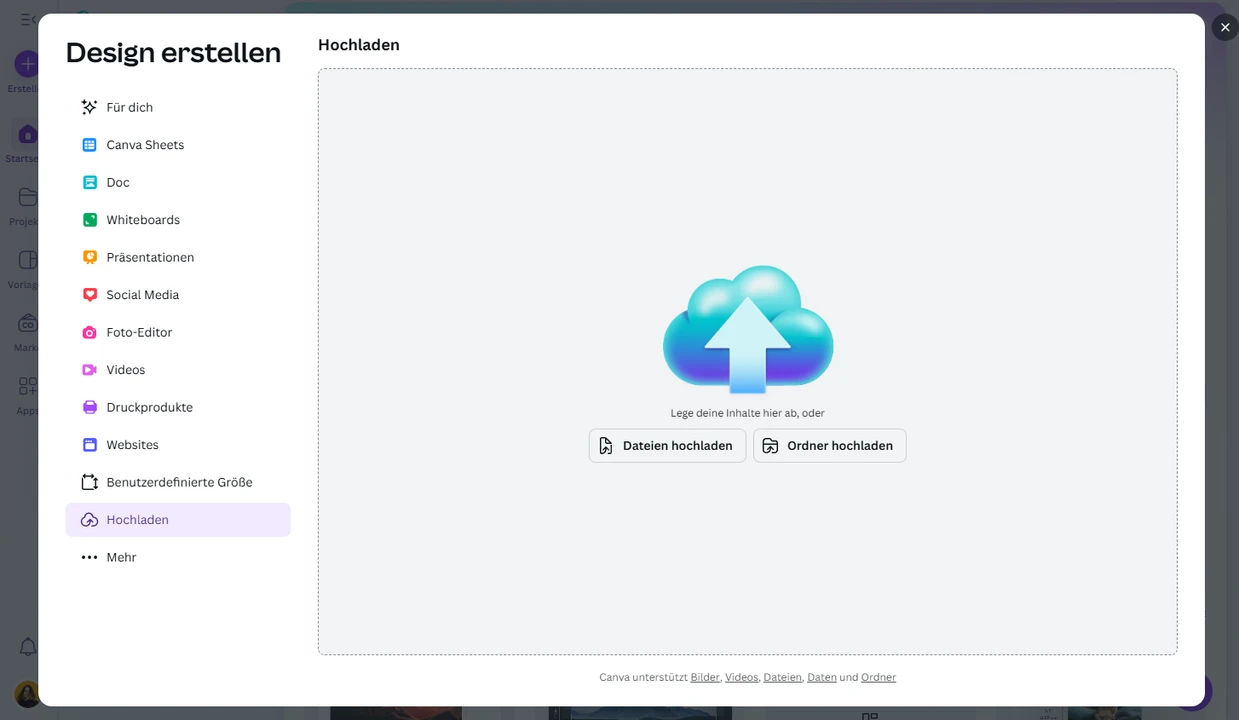
- Canva importiert deine PDF als neues Projekt. Du findest es anschließend im Bereich Neueste Designs. Doppelklicke auf das PDF, um es im Canva PDF-Editor zu öffnen und mit dem Bearbeiten zu starten.
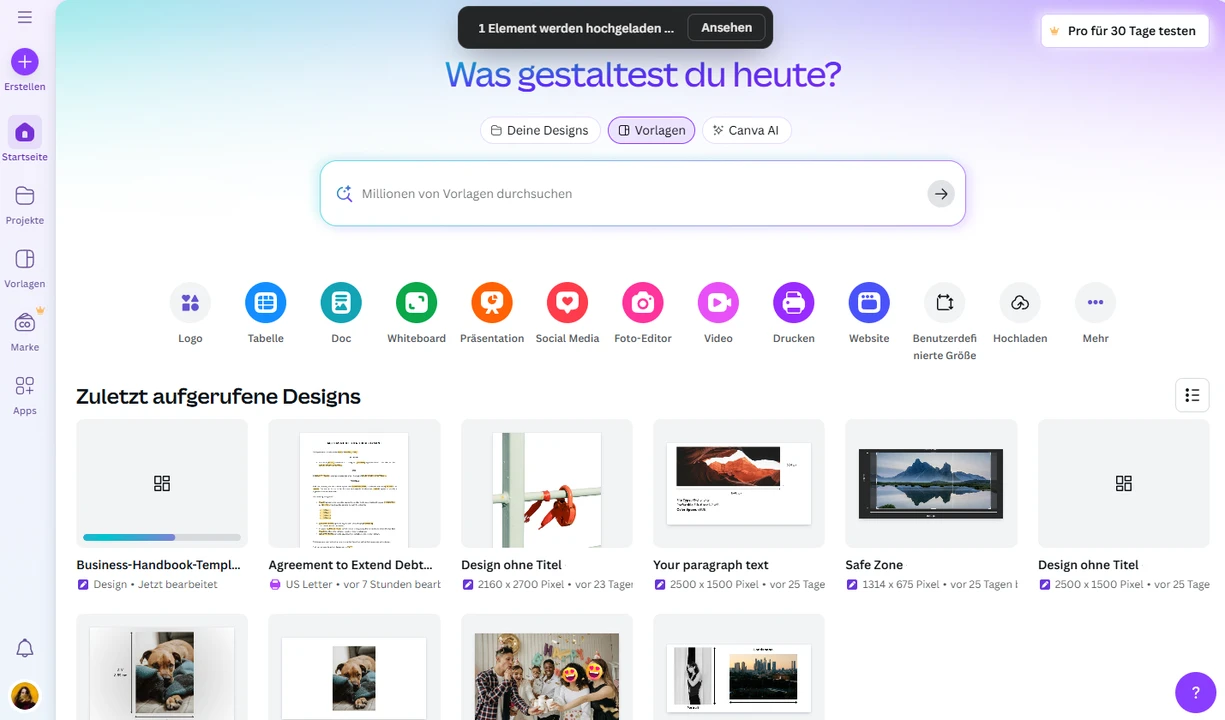
- Wie du sehen kannst, hat Canva deine PDF in bearbeitbare Elemente zerlegt!
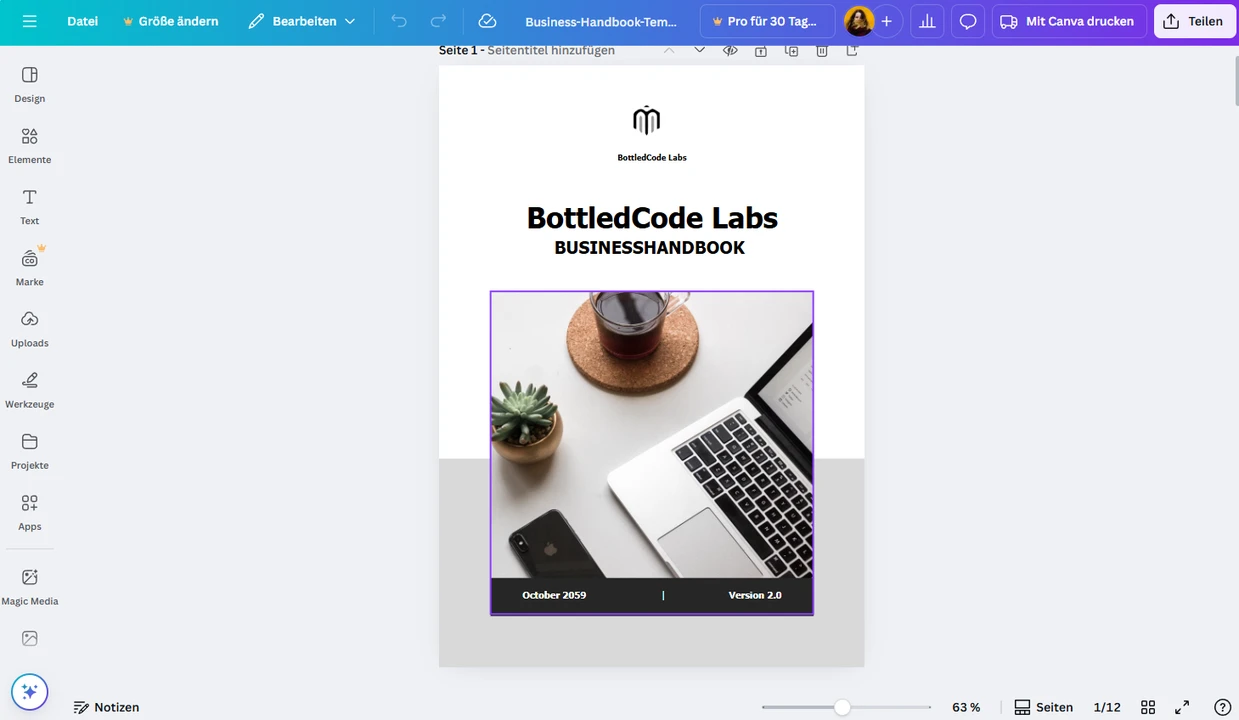
- Du solltest jedoch bedenken, dass das Ergebnis nicht immer perfekt ausfällt. Manche Elemente können an der falschen Stelle platziert werden. Besonders hoch ist die Wahrscheinlichkeit, dass Tabellen in deiner PDF beim Bearbeiten mit Canva durcheinandergeraten. Genau das ist bei diesem Dokument passiert – so sieht es im PDF-Editor von Canva aus:
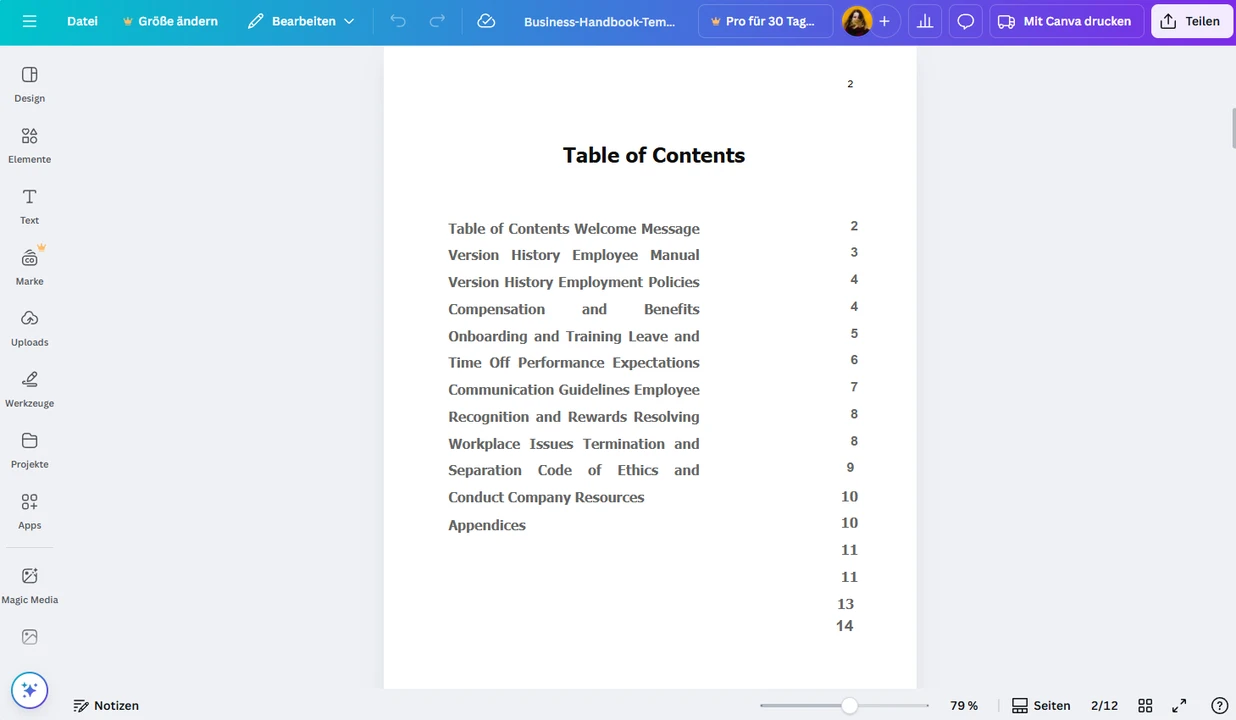 Und so sah das Original aus:
Und so sah das Original aus: 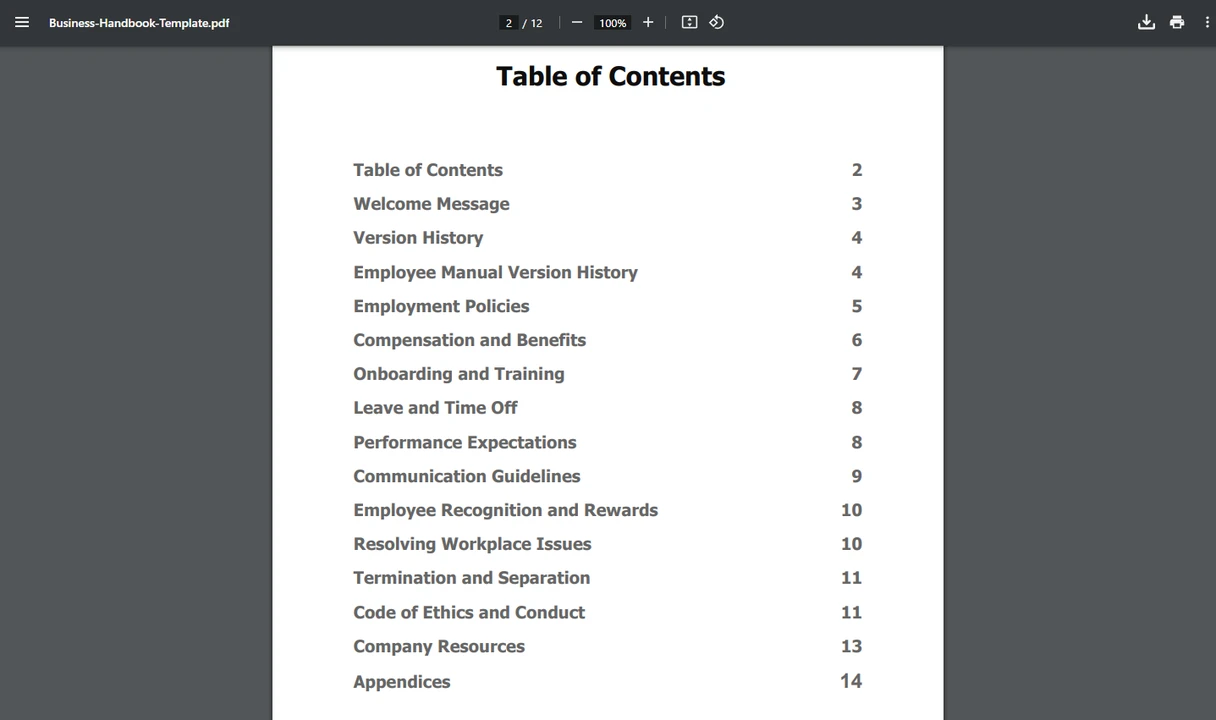
- Es ist wichtig, deine PDF-Datei zu überprüfen, sobald sie im Editor geöffnet ist. Öffne das Original in deinem Browser und vergleiche es mit der Version in Canva. „Verschobene“ oder fehlerhafte Elemente musst du manuell korrigieren – in den meisten Fällen ist das aber kein großes Problem.
- Nun geht’s ans Bearbeiten deiner PDF mit Canva. Angenommen, du hast eine Vereinbarung erhalten, die unterschrieben werden muss. Verwende dafür das Zeichenwerkzeug! Klicke auf Werkzeuge > Zeichnen, um es zu aktivieren. Wähle dann die gewünschte Farbe und Strichstärke aus.
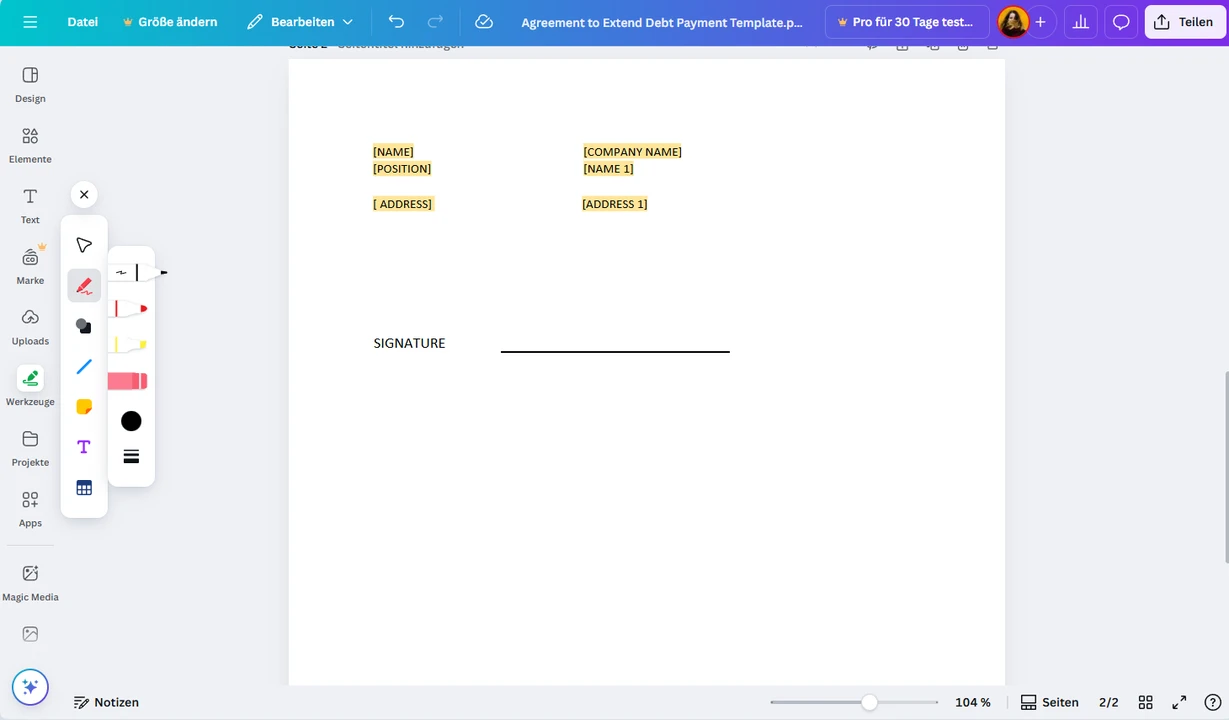 Jetzt kannst du das Dokument einfach unterschreiben. Mit einem Trackpad oder einem Grafiktablett gelingt die Unterschrift besonders gut.
Jetzt kannst du das Dokument einfach unterschreiben. Mit einem Trackpad oder einem Grafiktablett gelingt die Unterschrift besonders gut. 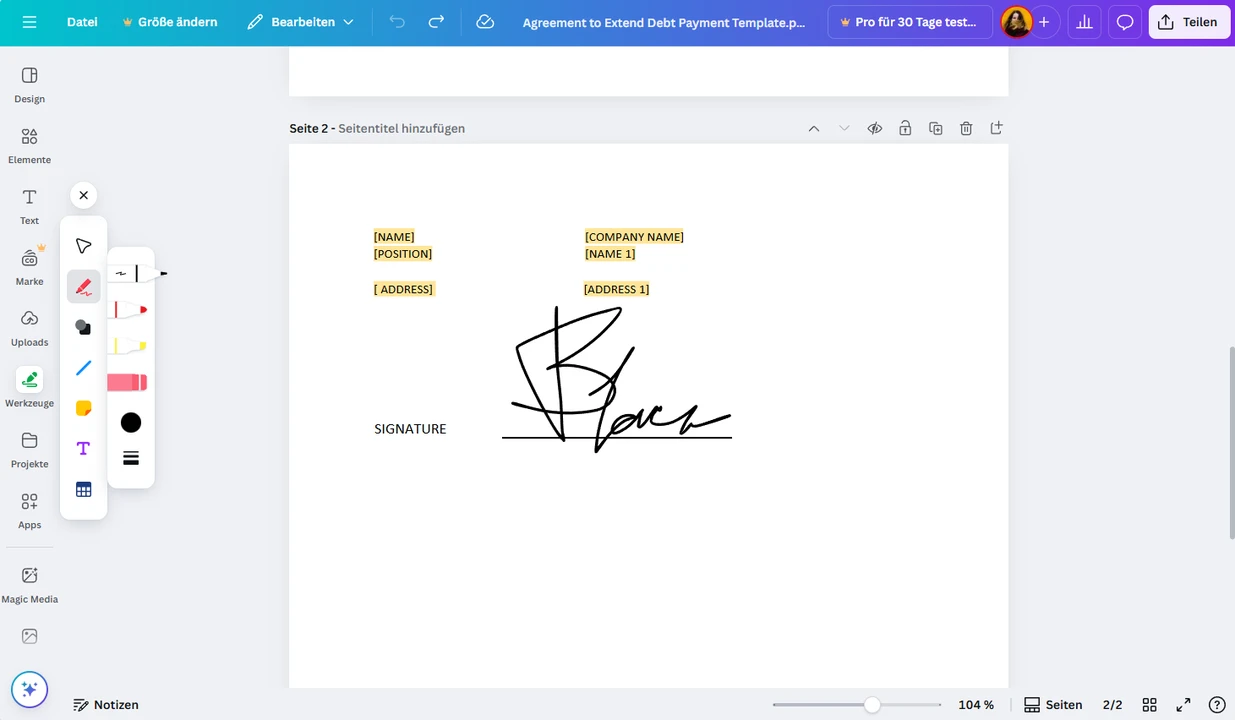
- Du möchtest ein neues Bild hinzufügen? Gehe zum Bereich Uploads und lade dein Bild hoch. Klicke dann darauf, um es in dein Dokument einzufügen. Möchtest du ein bestehendes Bild ersetzen, wähle es aus, drücke Entf (Löschen) auf deiner Tastatur und füge anschließend das neue Bild ein.
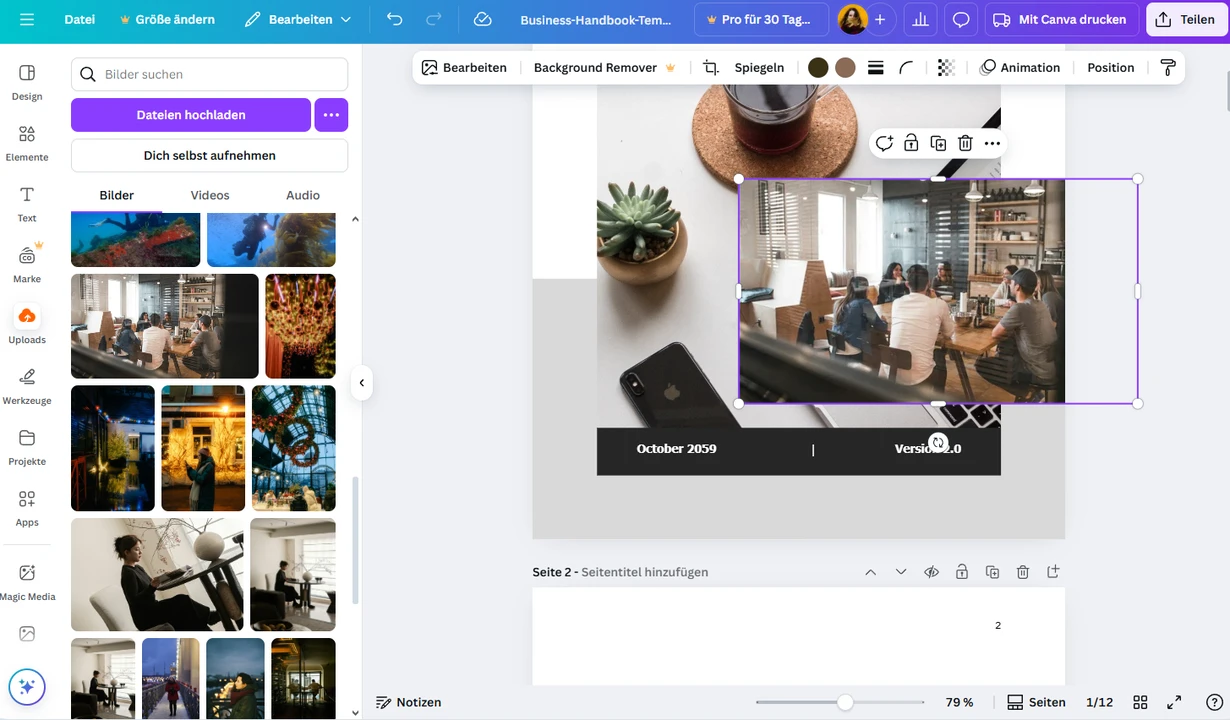
- Müssen einige Bilder bearbeitet werden? Klicke auf das entsprechende Bild, um es auszuwählen, und gehe dann auf Bearbeiten > Anpassen. In diesem Bereich kannst du Belichtung, Temperatur und andere Einstellungen ändern.
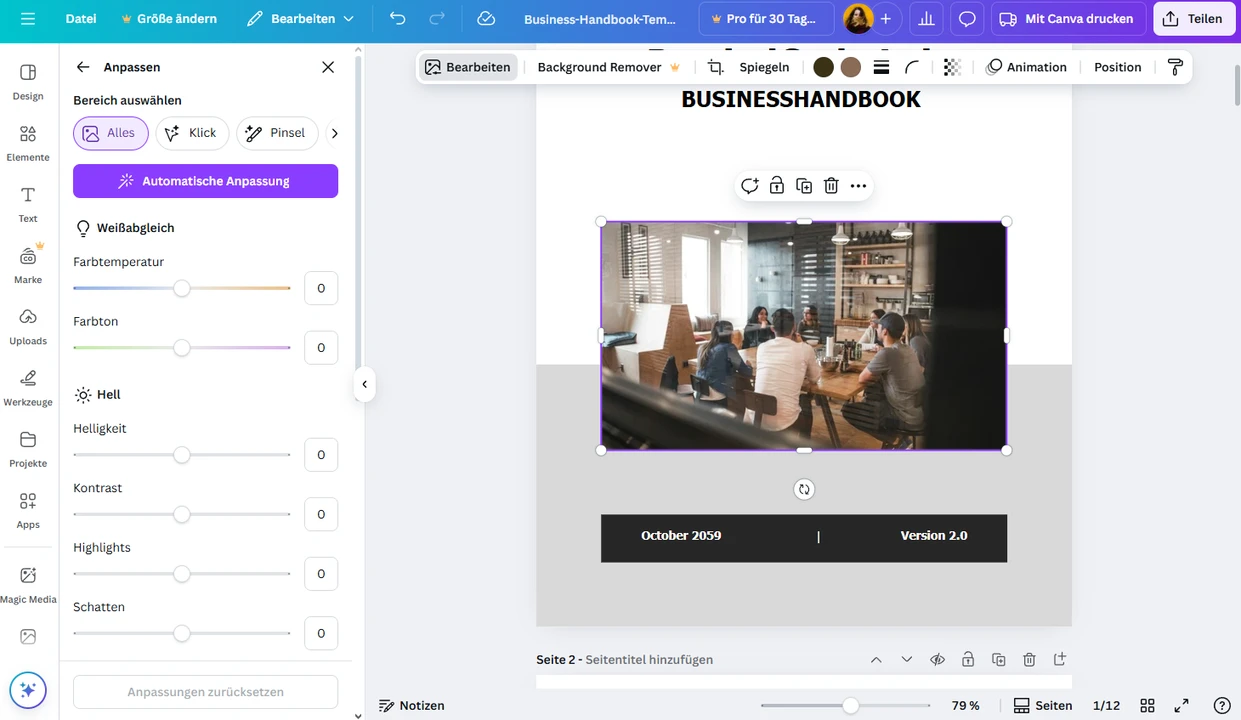 Wenn du das Bild zuschneiden möchtest, klicke einfach auf die Schaltfläche Zuschneiden.
Wenn du das Bild zuschneiden möchtest, klicke einfach auf die Schaltfläche Zuschneiden. 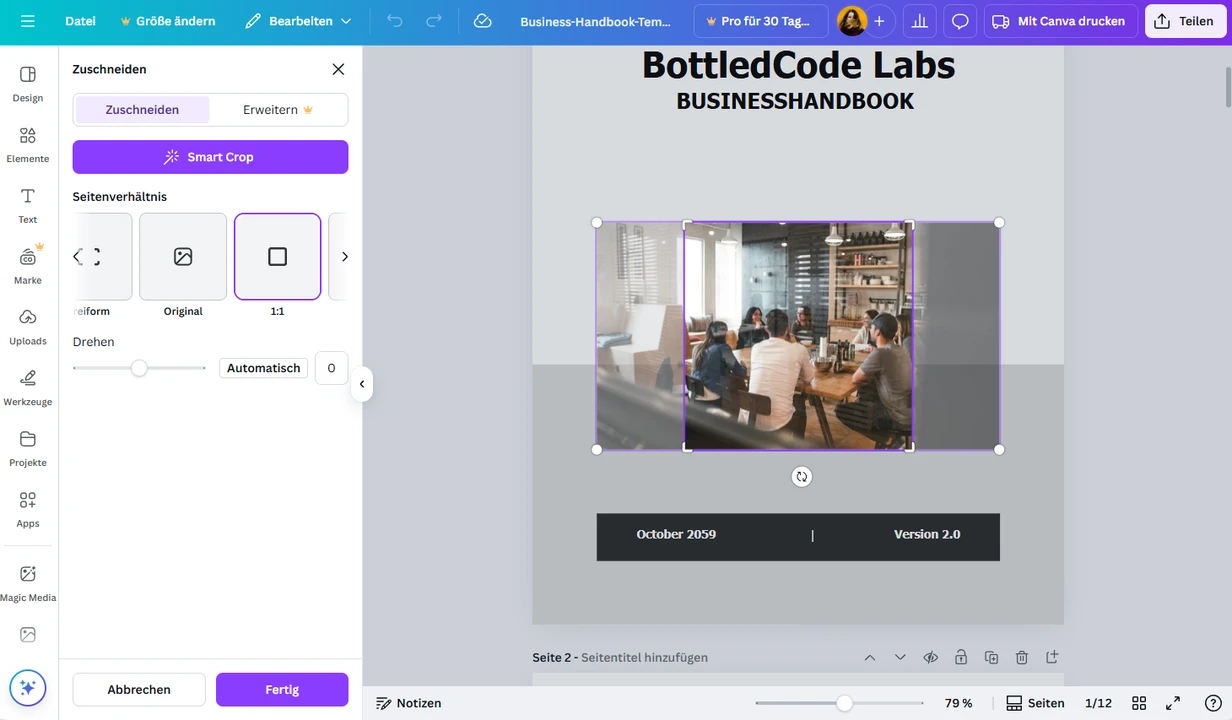
- Wenn ein neues Element ein anderes überlagert, klicke mit der rechten Maustaste auf das neue Element, wähle Ebene und dann 1 Ebene nach hinten.
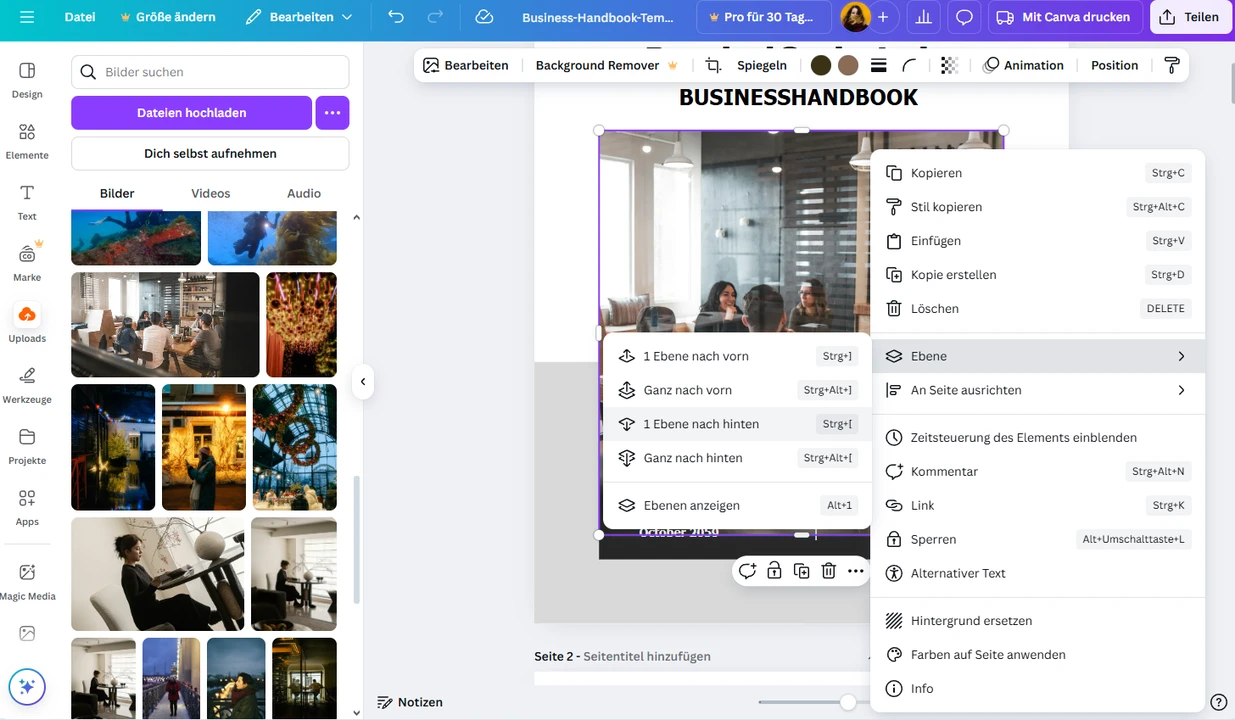
- In Canva kannst du nicht nur Bilder, sondern auch Videos und Audiodateien einfügen. Importiere sie einfach im Bereich Uploads und füge sie dann zu deiner PDF hinzu.
- Eine weitere Möglichkeit, neue Elemente hinzuzufügen, findest du im Bereich Elemente. Dort bietet Canva eine Vielzahl von Optionen – z. B. Rahmen, Formen, Sticker, Umfragen, Diagramme, Grafiken usw. Du kannst z. B. auch ein Stockvideo einfügen. Hinweis: Elemente mit einer Krone sind nur für Canva Pro verfügbar.

- Natürlich kannst du auch den bereits vorhandenen Text bearbeiten. Suche den gewünschten Textabschnitt, klicke darauf und beginne mit dem Bearbeiten.
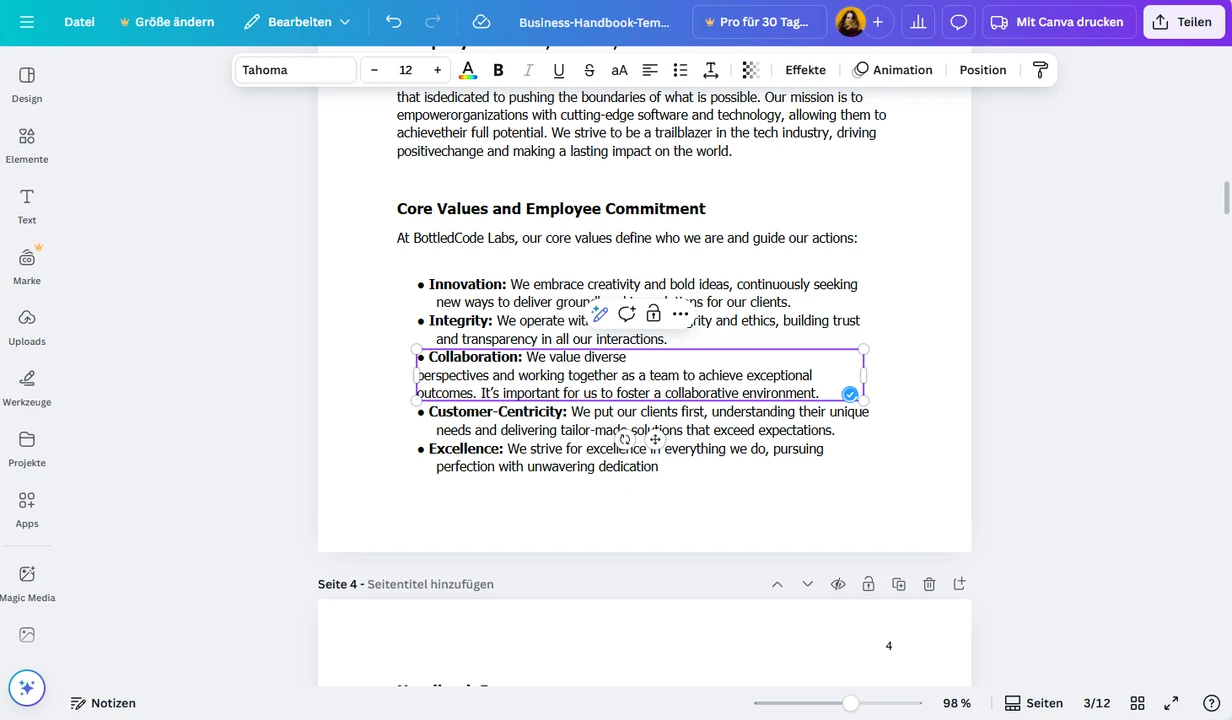 Du kannst Tippfehler oder andere Fehler korrigieren, die Farbe, Schriftgröße und Ausrichtung ändern, eine andere Schriftart auswählen oder die Transparenz anpassen. Außerdem kannst du den Text kursiv, fett, unterstrichen oder durchgestrichen formatieren. Auch die Position, der Zeichenabstand, Aufzählungen und vieles mehr lassen sich problemlos einstellen.
Du kannst Tippfehler oder andere Fehler korrigieren, die Farbe, Schriftgröße und Ausrichtung ändern, eine andere Schriftart auswählen oder die Transparenz anpassen. Außerdem kannst du den Text kursiv, fett, unterstrichen oder durchgestrichen formatieren. Auch die Position, der Zeichenabstand, Aufzählungen und vieles mehr lassen sich problemlos einstellen. 
- Wenn du neuen Text einfügen möchtest, gehe zum Bereich Text und klicke auf Textfeld hinzufügen. Gib anschließend deinen Text ein.
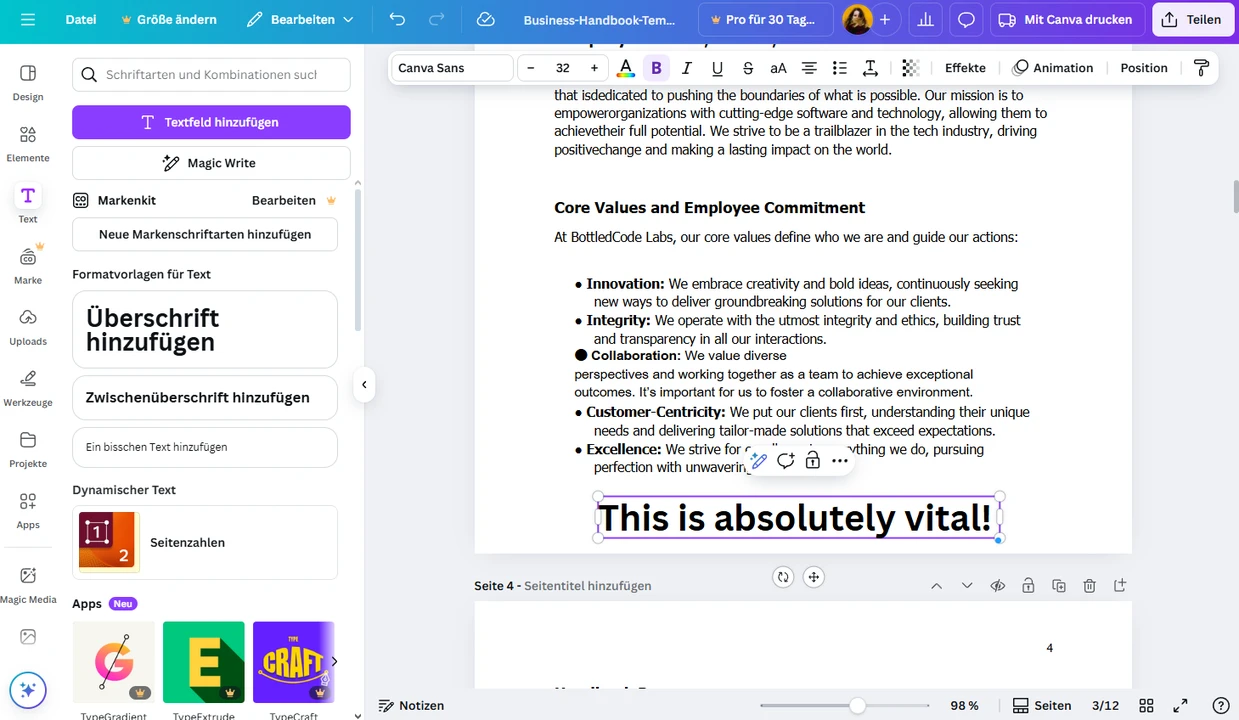
- Möchtest du die Reihenfolge der Seiten ändern? Klicke auf die Schaltfläche Rasteransicht.
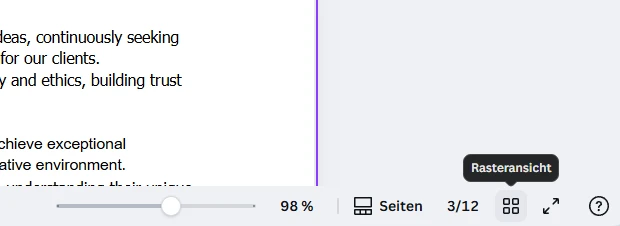
Du siehst nun alle Seiten deines Dokuments. Wähle die gewünschte Seite aus und ziehe sie an die richtige Stelle. Klicke erneut auf dieselbe Schaltfläche, um die Rasteransicht zu schließen.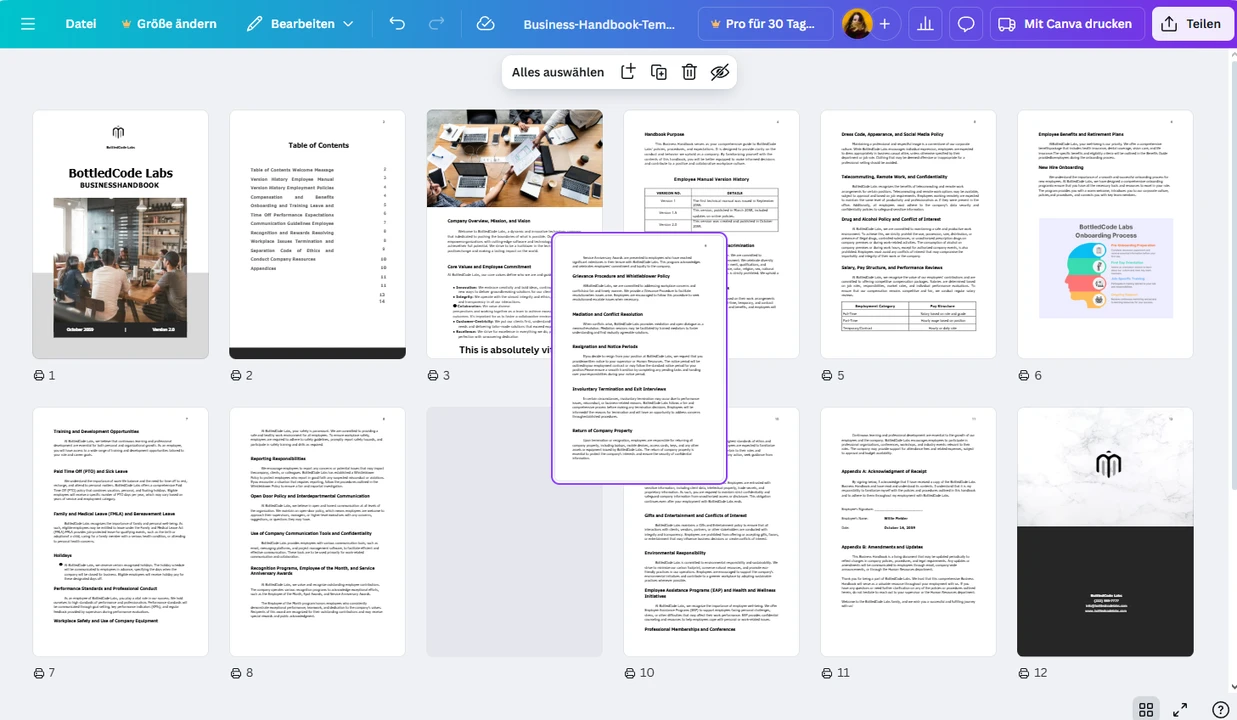
- Klicke auf Seite hinzufügen, um eine neue Seite einzufügen.
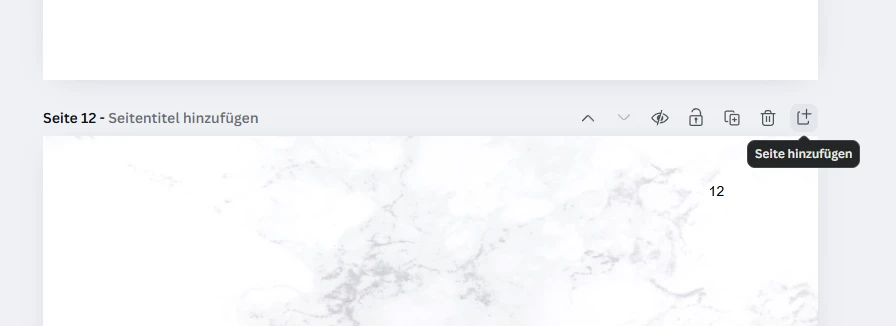 Du kannst Seiten auch duplizieren oder löschen.
Du kannst Seiten auch duplizieren oder löschen. 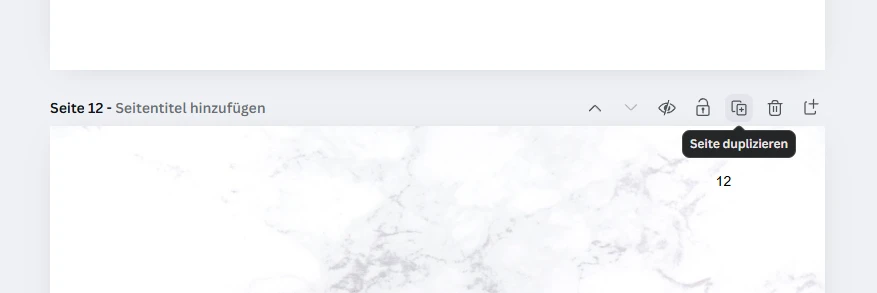
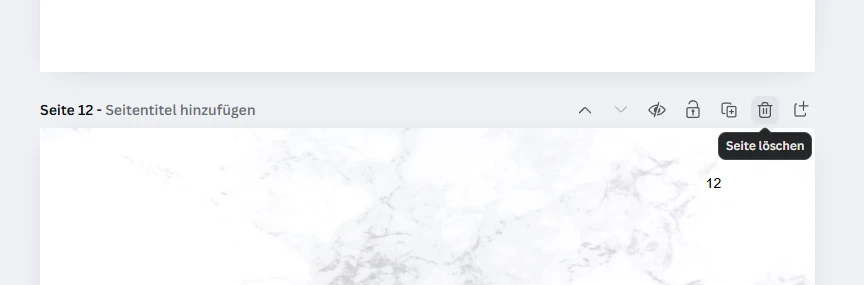
- Möchtest du eine Seite aus einer anderen PDF-Datei hinzufügen? Stelle sicher, dass die andere PDF bereits in Canva importiert wurde. Gehe dann zum Bereich Projekte, suche das gewünschte Dokument und klicke darauf.
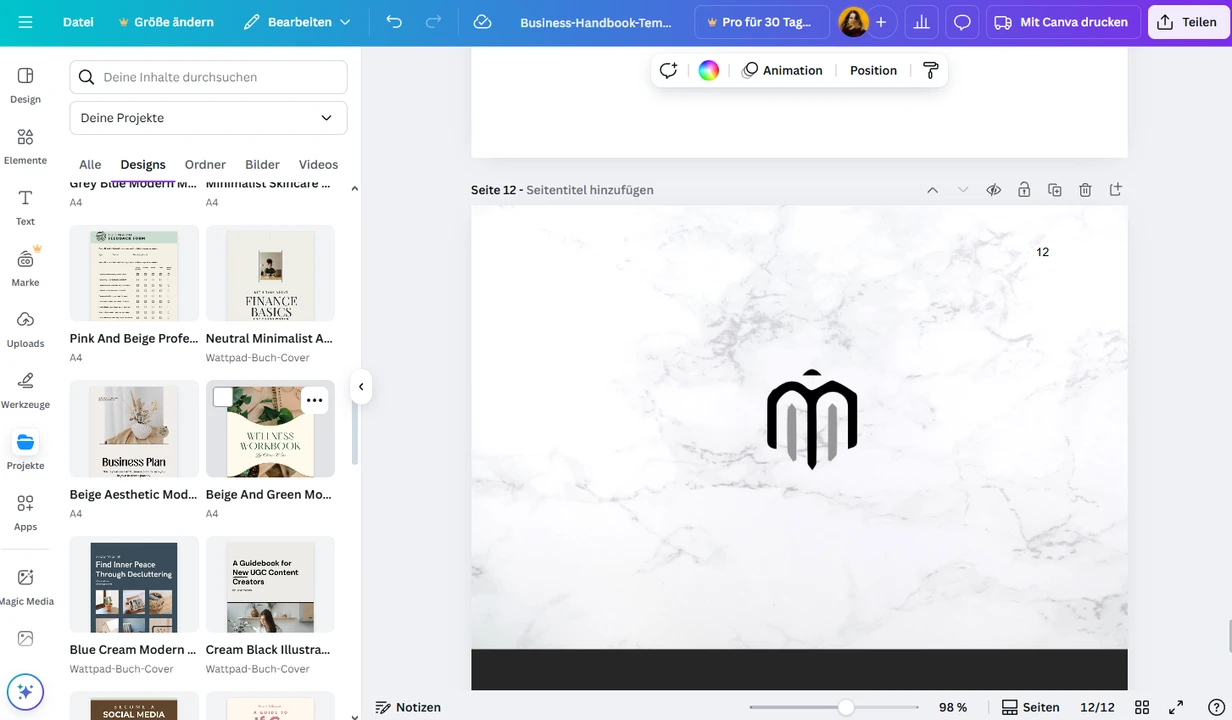 Canva wird dir folgende Auswahl anzeigen:
Canva wird dir folgende Auswahl anzeigen: 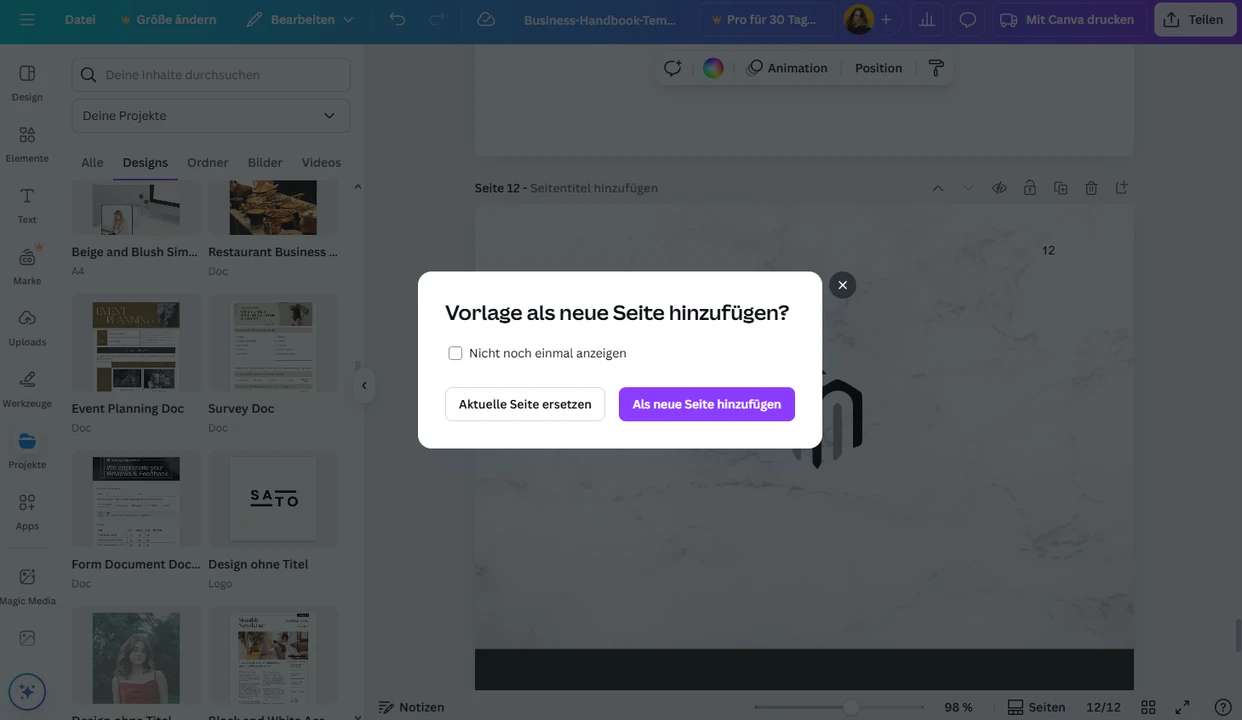 Wähle die passende Option aus. Wenn die zweite PDF mehrere Seiten enthält, zeigt dir Canva alle Seiten an, nachdem du darauf geklickt hast. Du kannst dann einzelne Seiten oder das gesamte Dokument hinzufügen.
Wähle die passende Option aus. Wenn die zweite PDF mehrere Seiten enthält, zeigt dir Canva alle Seiten an, nachdem du darauf geklickt hast. Du kannst dann einzelne Seiten oder das gesamte Dokument hinzufügen. 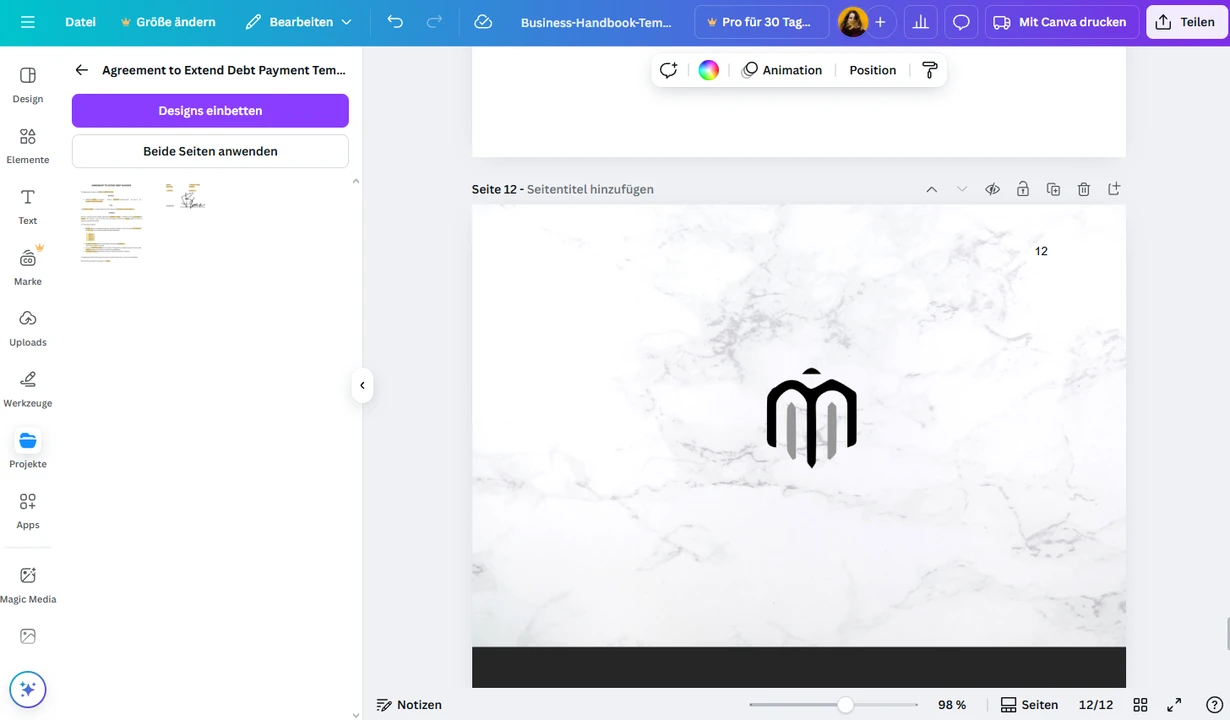
- Ein weiterer Vorteil beim Bearbeiten einer PDF mit Canva ist, dass du den Stil deines Dokuments ganz einfach ändern kannst. Gehe dazu auf Design > Stil und wähle entweder eine Farbpalette oder eine Kombination aus Farbpalette und Schriftart aus. Klicke anschließend darauf, um sie anzuwenden.
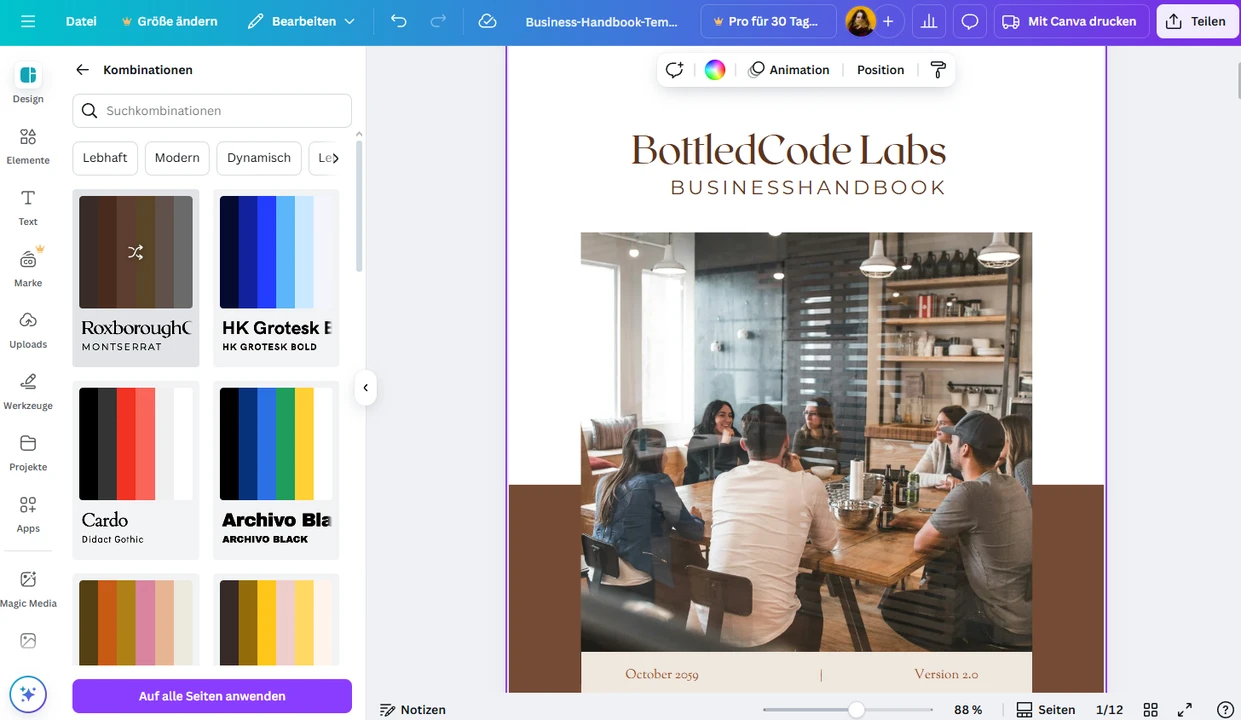 Du wirst sehen, dass sich das Erscheinungsbild deiner PDF automatisch anpasst. Wenn dir das Ergebnis nicht gefällt, klicke einfach erneut auf die Kombination – der Stil ändert sich wieder.
Du wirst sehen, dass sich das Erscheinungsbild deiner PDF automatisch anpasst. Wenn dir das Ergebnis nicht gefällt, klicke einfach erneut auf die Kombination – der Stil ändert sich wieder. 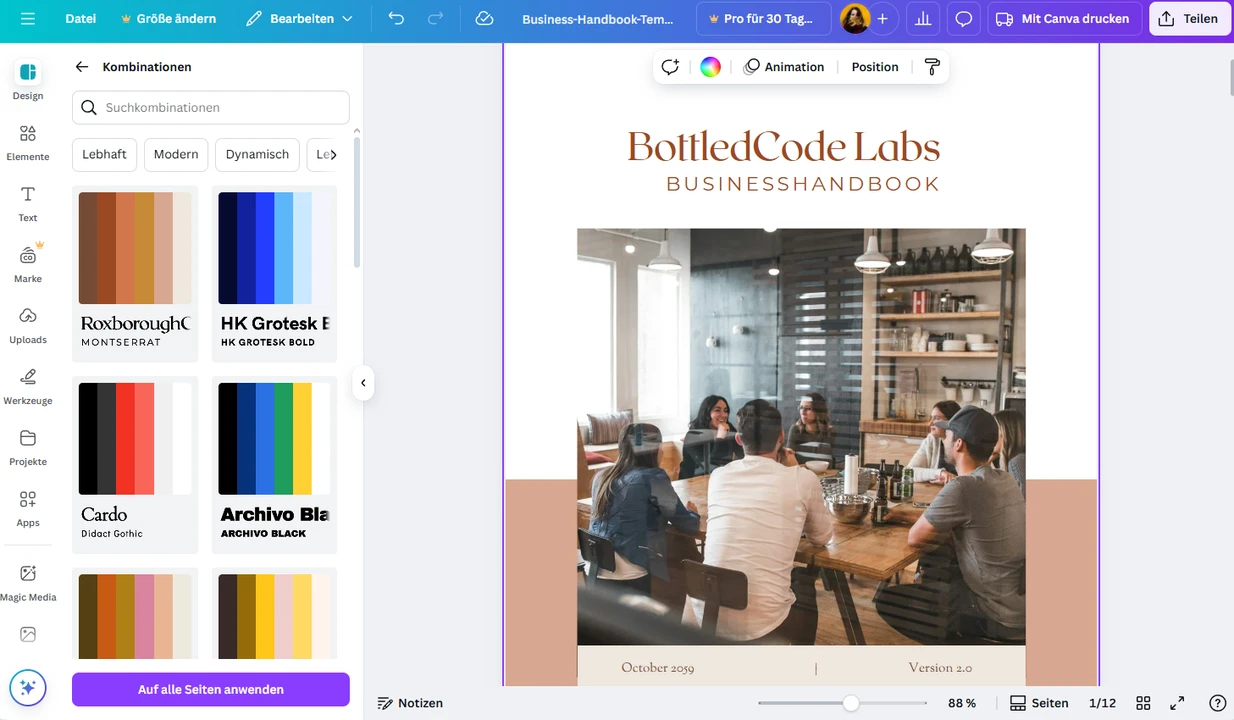 Wenn du möchtest, dass ein bestimmter Stil auf alle Seiten angewendet wird, klicke auf Auf alle Seiten anwenden. Beachte jedoch: Wenn du eine Kombination auswählst, ändern sich auch die Schriftarten. Dadurch kann es passieren, dass einige Textelemente nicht mehr korrekt dargestellt werden – in diesem Fall musst du sie manuell anpassen. Überprüfe daher dein Dokument vor dem Export sorgfältig.
Wenn du möchtest, dass ein bestimmter Stil auf alle Seiten angewendet wird, klicke auf Auf alle Seiten anwenden. Beachte jedoch: Wenn du eine Kombination auswählst, ändern sich auch die Schriftarten. Dadurch kann es passieren, dass einige Textelemente nicht mehr korrekt dargestellt werden – in diesem Fall musst du sie manuell anpassen. Überprüfe daher dein Dokument vor dem Export sorgfältig. - Hast du alle gewünschten Änderungen vorgenommen? Dann gehe auf Teilen > Herunterladen. Wähle im Menü Format die Option PDF aus und stelle sicher, dass Alle Seiten markiert sind. Klicke erneut auf Herunterladen.
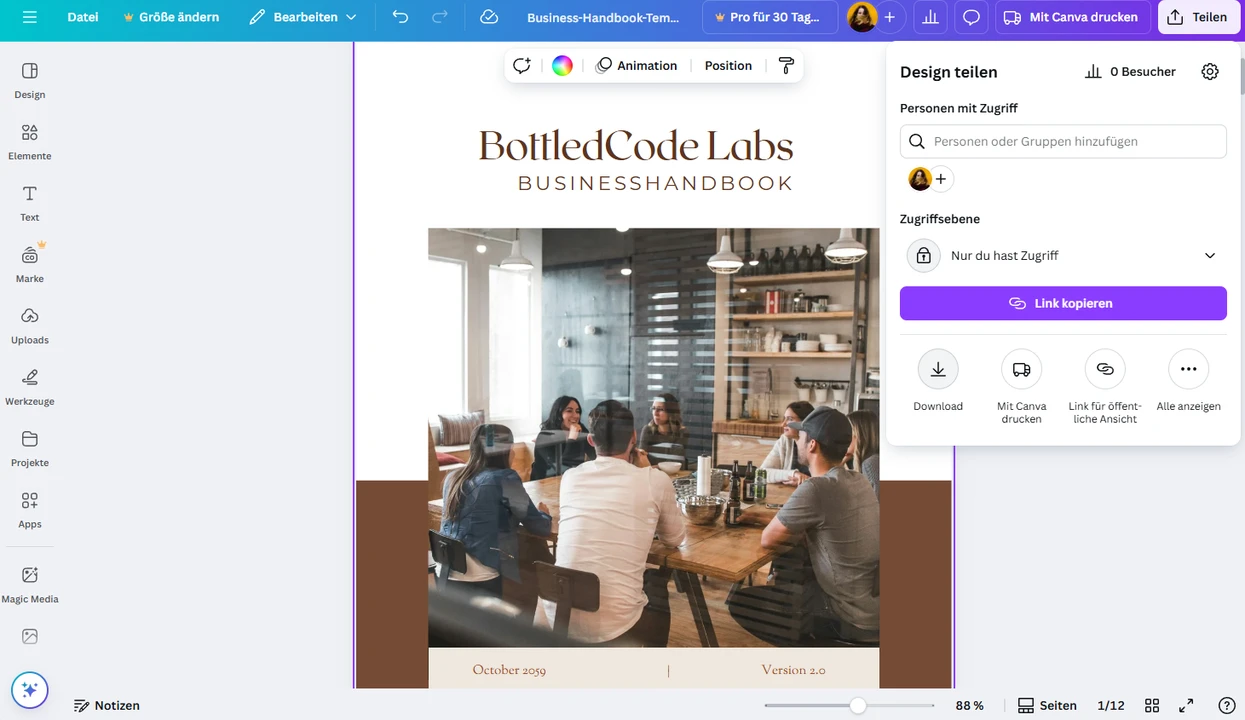 Optional kannst du auch ein anderes Dateiformat wählen – zum Beispiel kannst du deine PDF in JPEG oder PNG umwandeln.
Optional kannst du auch ein anderes Dateiformat wählen – zum Beispiel kannst du deine PDF in JPEG oder PNG umwandeln. 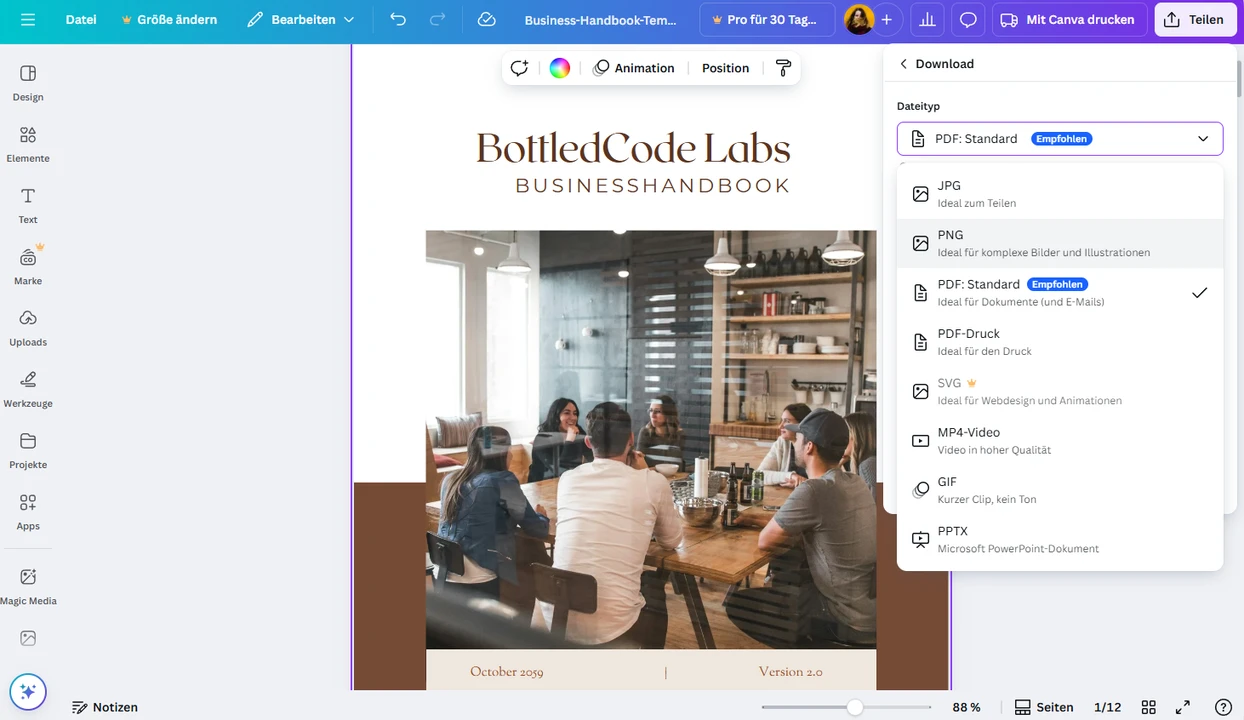
Und das war’s! Alle Änderungen werden auf eine Kopie angewendet, die auf dein Gerät heruntergeladen wird.
Hinweis: Der PDF-Editor von Canva hat gewisse Einschränkungen – einige fortgeschrittene Bearbeitungsfunktionen fehlen. Beispielsweise wird eine PDF, die ein gescanntes Dokument enthält, wahrscheinlich nicht in bearbeitbare Elemente umgewandelt. Für gescannte Dokumente benötigst du eine OCR-Funktion (Texterkennung), die Canva derzeit nicht anbietet.
PDFs ganz einfach mit Wasserzeichen versehen
Einer der größten Vorteile des PDF-Formats ist seine Sicherheit. Du kannst deine Dateien jedoch zusätzlich schützen – und gleichzeitig die Sichtbarkeit deiner Marke erhöhen –, indem du ein Wasserzeichen in deine PDFs einfügst.
In Canva ist es problemlos möglich, ein Wasserzeichen hinzuzufügen. Die Verarbeitung mehrerer PDFs kann jedoch zur Herausforderung werden. Warum?
Für den Zugriff auf die Canva-Apps zur Stapelverarbeitung benötigst du Canva Pro. Wenn du die kostenlose Version verwendest, musst du das Wasserzeichen manuell in jede einzelne PDF einfügen. Und besteht dein PDF-Dokument aus mehreren Seiten, musst du das Wasserzeichen auf jeder Seite separat einfügen – was ziemlich mühsam und zeitaufwendig ist.
Zum Glück kannst du deine PDFs auch kostenlos mit dem Wasserzeichen-Tool von Watermarkly bearbeiten! Diese Anwendung unterstützt die Stapelverarbeitung – das bedeutet: Nachdem du deine PDFs in Canva bearbeitet hast, kannst du zu Watermarkly wechseln, alle gewünschten PDFs hochladen und sie in einem einzigen Schritt mit einem Wasserzeichen versehen.
Beachte jedoch: Das Tool fügt dasselbe Wasserzeichen auf alle Dateien im Stapel hinzu.
So funktioniert Watermarkly:
- Nachdem du alle benötigten Dateien importiert hast, gestaltest du dein Wasserzeichen auf der ersten Seite der ersten PDF-Datei. Du kannst ein Text-Wasserzeichen erstellen, eines der Symbole aus der Galerie der App auswählen oder dein eigenes Logo hochladen. Es ist auch möglich, ein Text-Wasserzeichen mit einem Logo zu kombinieren.
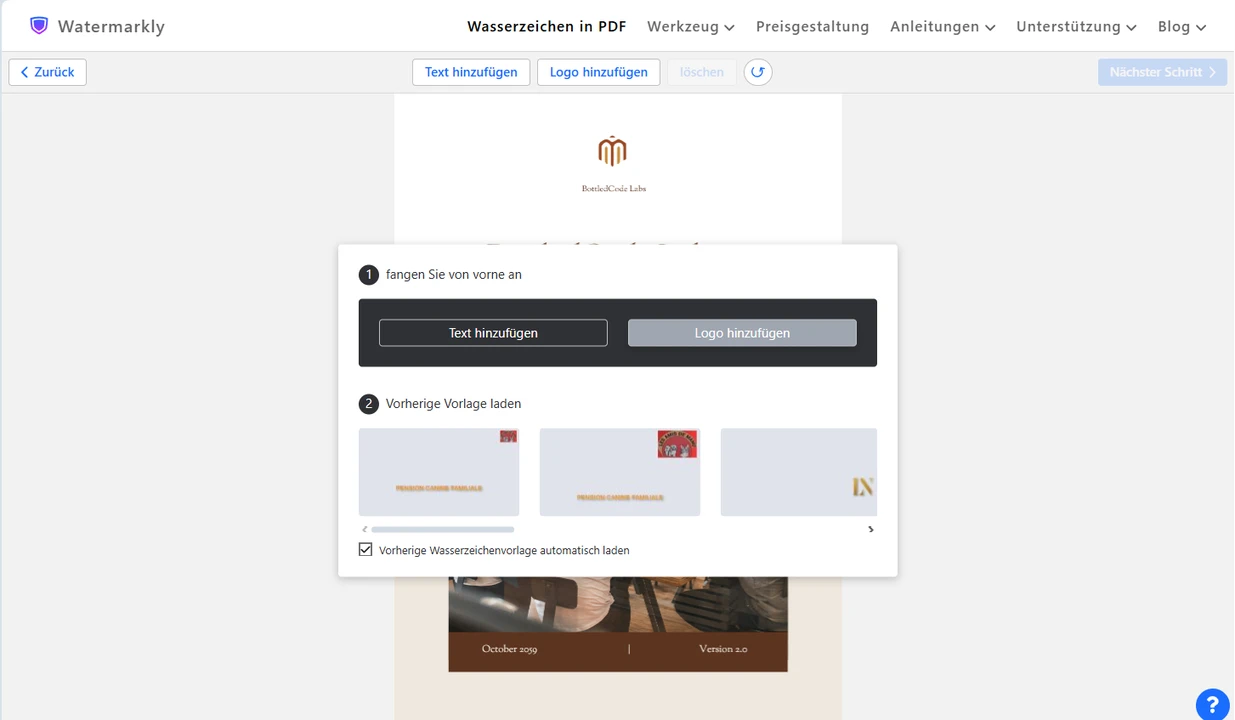 Tipp: Es gibt hier kein Zeichenwerkzeug – aber wenn du ein Bild deiner Unterschrift hast, kannst du es statt eines Logos verwenden. Tatsächlich kannst du ein solches Bild ganz einfach in Canva erstellen! Erstelle dazu in Canva eine leere Vorlage, wähle das Zeichenwerkzeug aus und zeichne deine Unterschrift. Exportiere das Bild anschließend als PNG oder JPEG – und schon kannst du es bei Watermarkly verwenden.
Tipp: Es gibt hier kein Zeichenwerkzeug – aber wenn du ein Bild deiner Unterschrift hast, kannst du es statt eines Logos verwenden. Tatsächlich kannst du ein solches Bild ganz einfach in Canva erstellen! Erstelle dazu in Canva eine leere Vorlage, wähle das Zeichenwerkzeug aus und zeichne deine Unterschrift. Exportiere das Bild anschließend als PNG oder JPEG – und schon kannst du es bei Watermarkly verwenden. 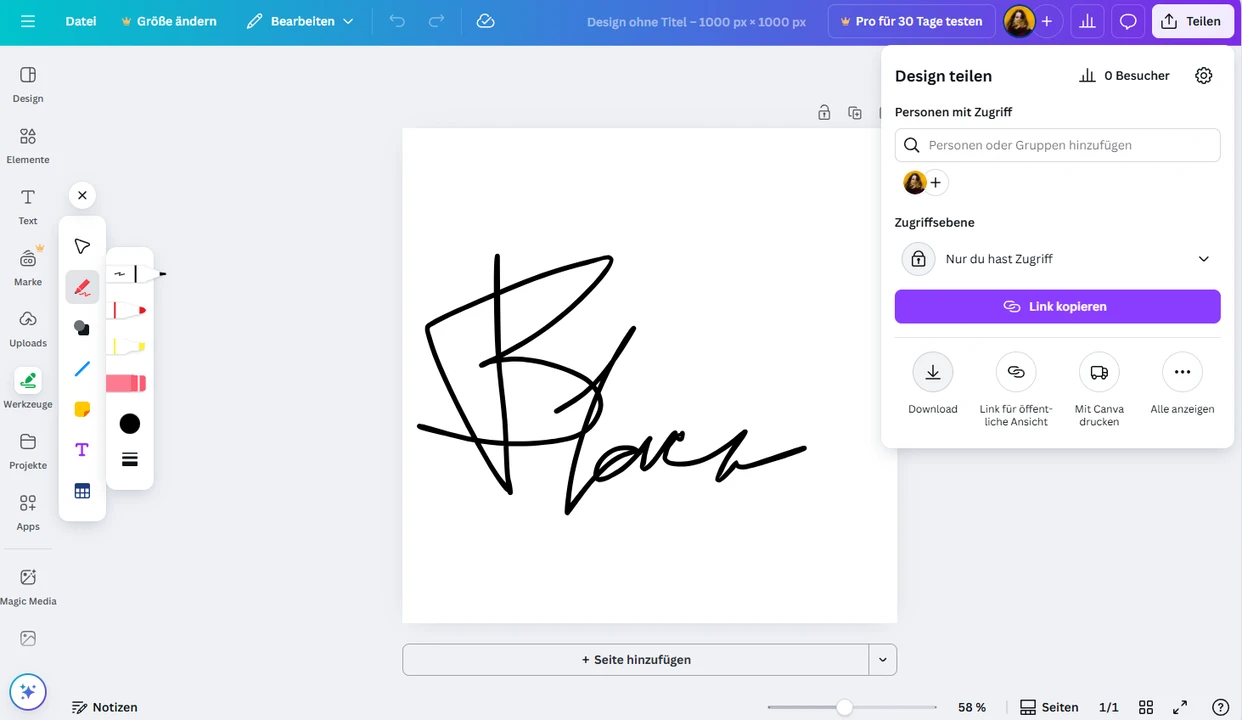 Wechsle zu Watermarkly und klicke auf Logo hinzufügen, um das Bild mit deiner Unterschrift zu importieren. Watermarkly kann auch den Hintergrund deines Bildes entfernen – das ist besonders hilfreich, da Bilder, die in der kostenlosen Version von Canva exportiert werden, in der Regel einen weißen Hintergrund haben.
Wechsle zu Watermarkly und klicke auf Logo hinzufügen, um das Bild mit deiner Unterschrift zu importieren. Watermarkly kann auch den Hintergrund deines Bildes entfernen – das ist besonders hilfreich, da Bilder, die in der kostenlosen Version von Canva exportiert werden, in der Regel einen weißen Hintergrund haben. 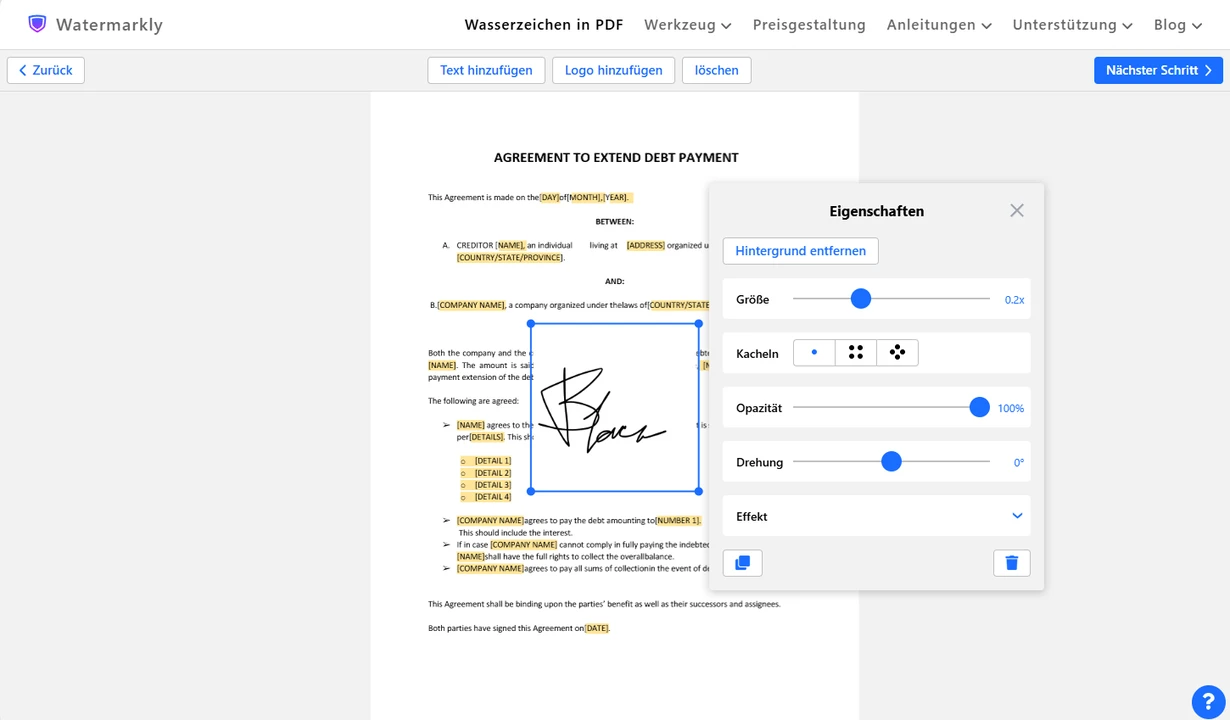
- Bearbeite dein Wasserzeichen. Wähle eine Schriftart für deinen Text, ändere die Farbe, passe die Größe und Position an und stelle die Transparenz ein. Du kannst auch einen Schatten oder andere Effekte hinzufügen, um dein Wasserzeichen optisch zu optimieren.
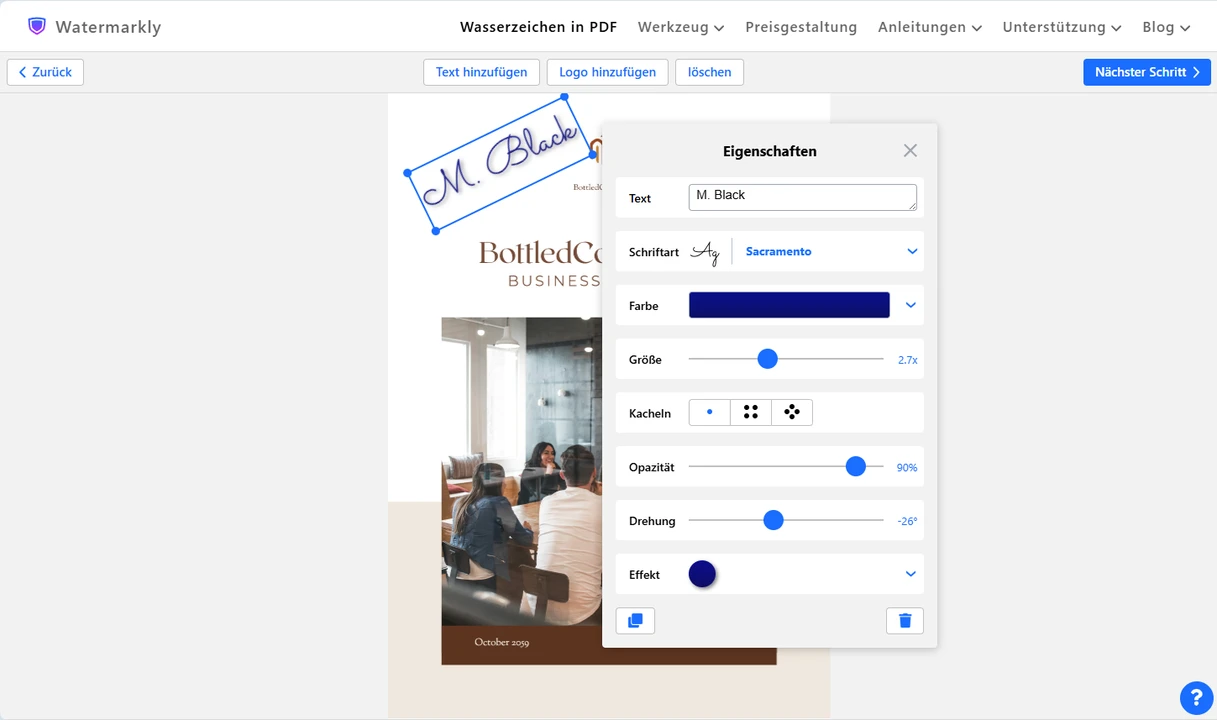
- Aktiviere die Kachel-Funktion, um den Schutz deiner Datei zu erhöhen. Dabei wird das Wasserzeichen mehrmals über die gesamte Seite verteilt.
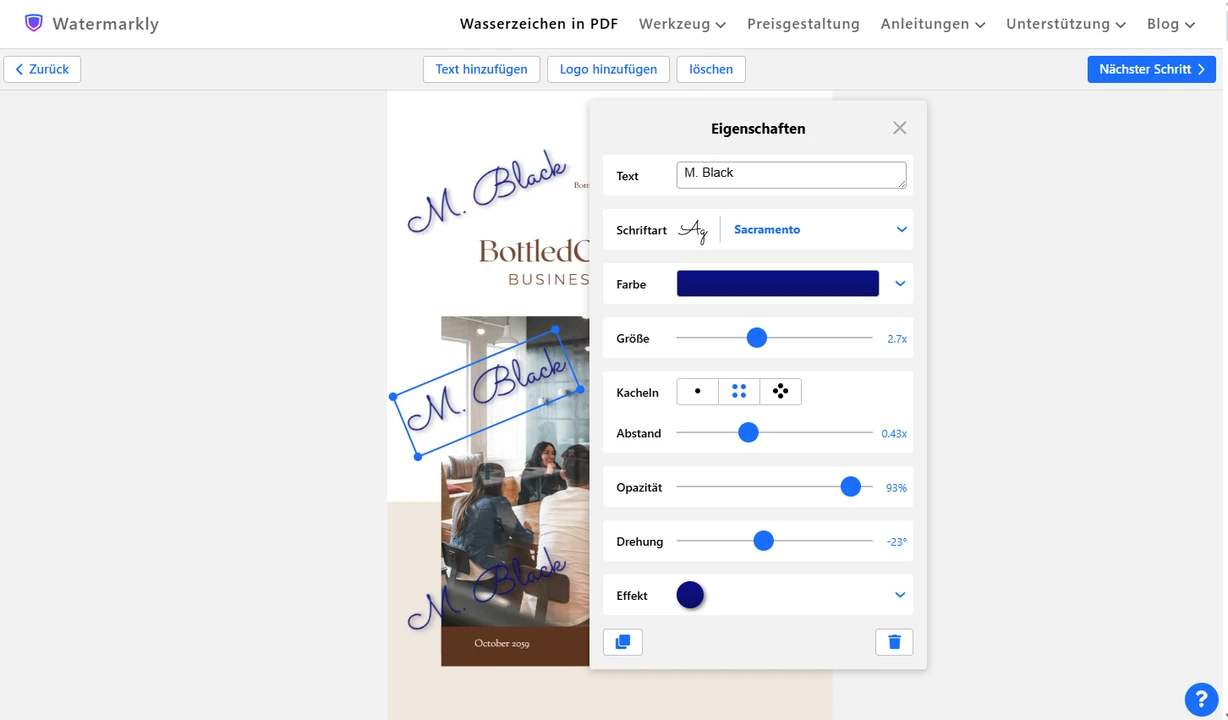
- Klicke in den Export-Einstellungen auf Vorschau & Anpassen. Im Vorschaubereich kannst du sehen, wie dein Wasserzeichen auf jeder Seite jedes Dokuments aussieht. Hier kannst du auch noch kleinere Änderungen vornehmen – z. B. Größe, Position, Transparenz und Farbe des Wasserzeichens anpassen.
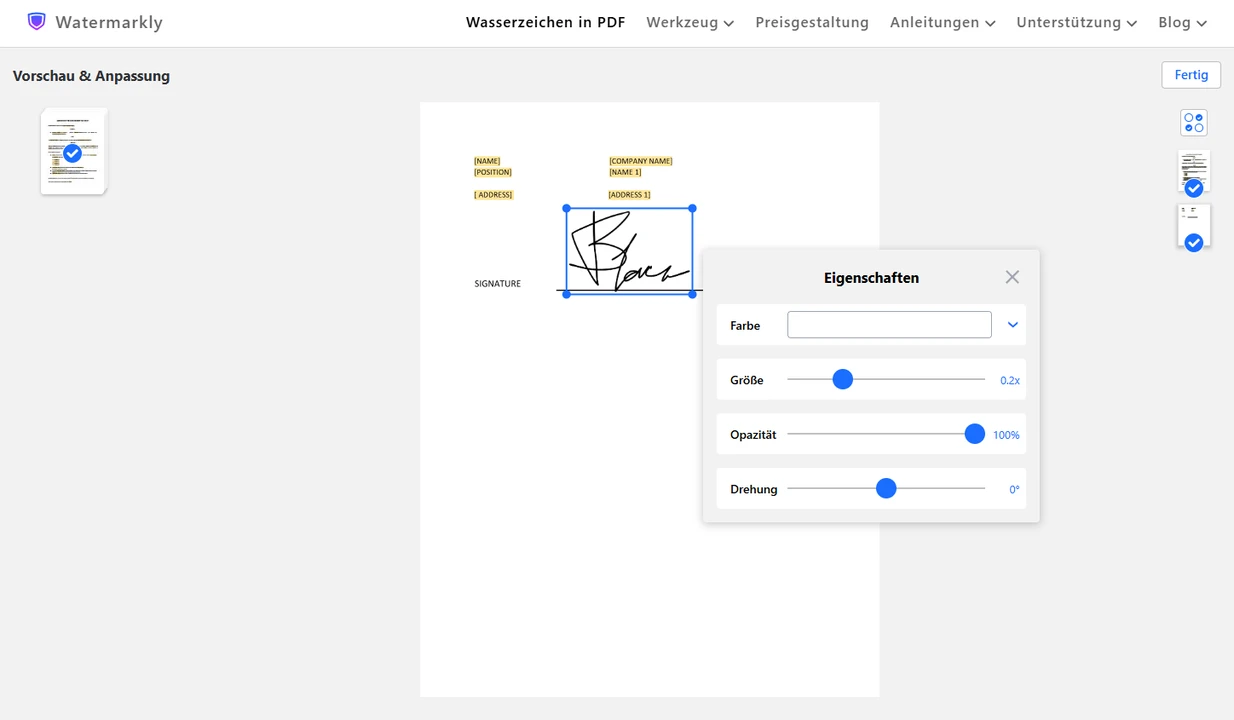
- Wenn eine bestimmte Seite kein Wasserzeichen erhalten soll, kannst du sie einfach abwählen.
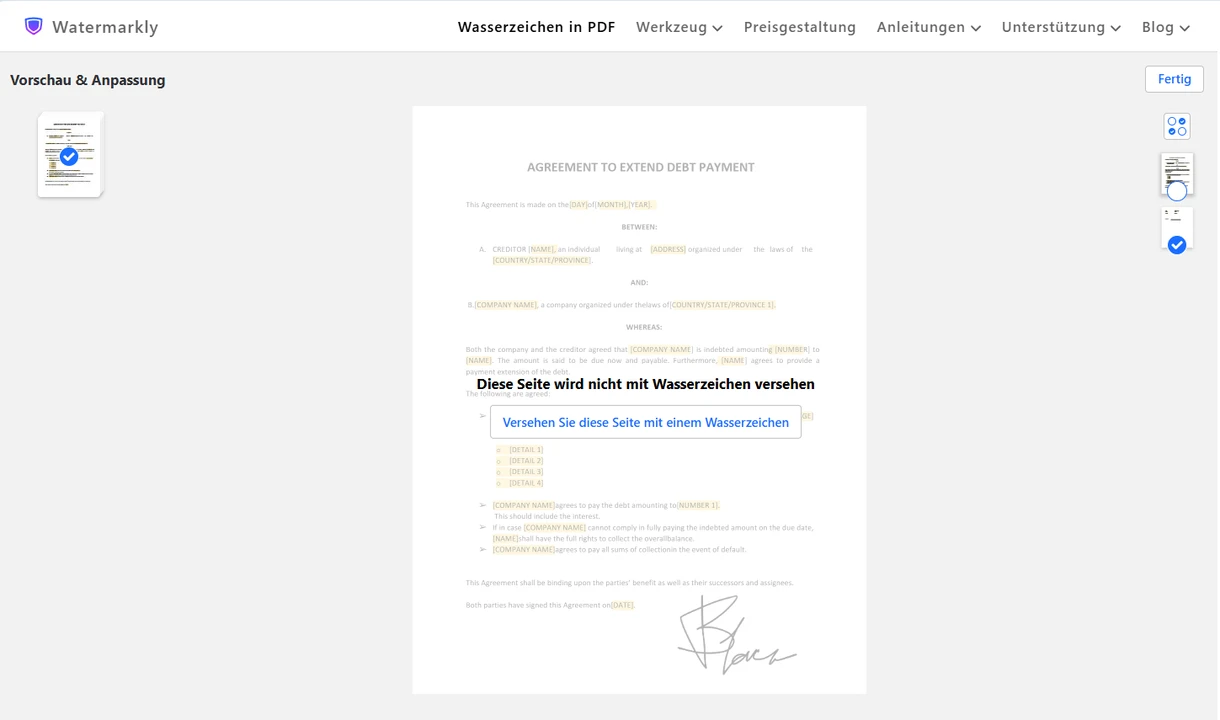
- Sobald du alle Anpassungen vorgenommen hast, starte den Vorgang und lasse die App deine Dateien mit dem Wasserzeichen versehen. Anschließend kannst du deine kopierten, wasserzeichen-geschützten Dateien herunterladen.
Fertig! Es ist wirklich überraschend einfach, PDFs mit Watermarkly zu versehen – selbst wenn du komplett neu dabei bist.
Fazit
Wenn du nach einer intuitiven und benutzerfreundlichen Möglichkeit suchst, Änderungen an deinen PDF-Dateien vorzunehmen, solltest du Canva zum Bearbeiten von PDFs auf jeden Fall ausprobieren. Zwar bietet Canva nicht alle erweiterten Bearbeitungsfunktionen und stößt bei bestimmten PDF-Typen – wie etwa gescannten Dokumenten – an seine Grenzen, doch in puncto Gestaltungspotenzial überzeugt das Tool auf ganzer Linie.
Mit Canva kannst du den Stil deiner PDF verändern, Dokumente schnell unterschreiben, Bilder austauschen, bestehenden Text bearbeiten sowie neue Inhalte hinzufügen oder entfernen. Die Arbeit mit dem Tool ist nicht nur praktisch, sondern kann sogar richtig kreativ und unterhaltsam sein. Das Bearbeiten von PDFs mit Canva eröffnet dir zahlreiche Möglichkeiten, deine Dokumente optisch aufzuwerten und individuell zu gestalten.
Tipps zum Bearbeiten von PDFs
Wie man ein PDF auf dem iPhone bearbeitet
Wie man eine PDF auf dem Mac kostenlos bearbeitet